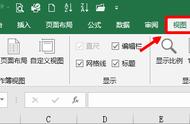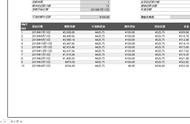大家好,欢迎来到无非课堂,我是无非~
在日常工作中,我们经常需要将表格打印出来给领导审核签字,例如业绩提成表。打印出来的表格,每一页的头部应该要有同样的标题,尾部要有制表人与审核人签字区,也就是头部与尾部内容每一页要实现自动添加,应该如何实现呢?

如下图所示的业绩提成表,有50多行,打印出来有两页,如何让每一页都自动添加头部表格标题与尾部签字区呢?

其实解决这个问题一点也不难,实现方法如下:
一、自动添加头部表格标题
思路:这个可能比较常见,通过设置“打印标题”即可轻松实现。
具体操作如下:
1.如下图所示,选定单元格区域中任一单元格,再选择“页面布局”选项卡,单击“页面设置”组中的“打印标题”;